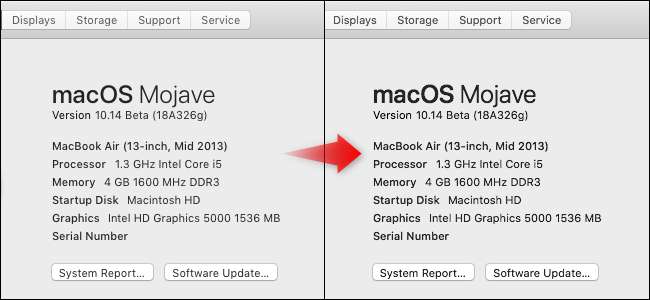
Applen macOS Mojave poistaa oletusarvoisesti käytöstä alipikselien antialiasingin, joka tunnetaan myös nimellä fontin tasoitus. MacBook Airissa tai pöytätietokoneessa, joka on kytketty muuhun kuin Retina-näyttöön, päivittäminen tekee kirjasimestasi näyttävän huonommalta.
Päivittää : Olemme löytäneet paremman menetelmän, joka ottaa alipikselien antialiasian uudelleen käyttöön, eikä vain luottaa kirjasimen tasoitukseen. Avaa pääte ja suorita seuraava komento:
oletusarvoisesti kirjoita -g CGFontRenderingFontSmoothingDisabled -bool NO
Kirjaudu ulos ja kirjaudu sisään, jotta muutokset astuvat voimaan. Kiitokset Dean Herbert ilmoittaessasi tästä meille.
Tässä on ero
Alipikselien antialiasing on temppu, joka on suunniteltu saamaan fontit näyttämään paremmilta pienemmän resoluution näytöillä. Ilman tätä ominaisuutta oletusarvoisesti käytössä macOS Mojave tekee tekstistä ohuempaa ja epäselvämpää muissa kuin Retina-näytöissä.
(Kuten jotkut kotkasilmäiset lukijat ovat huomanneet, alla oleva temppu ei salli teknisesti alipikselien antialiasointia. Tämä kuitenkin lisää fontin painoa, mikä tekee kirjasimista vähemmän epätasaisia ja kaiken kaikkiaan parempia MacBook Airissa ja muissa matalan resoluution näytöissä .)
Vaikka alipikselin kirjasimen tasoitus on oletusarvoisesti pois käytöstä, voit ottaa sen uudelleen käyttöön päätelaitteen komennolla. Asetuksia on neljä: 0 (pois käytöstä), 1 (kevyt tasoitus), 2 (keskitasainen) ja 3 (voimakas tasoitus).
He näyttävät tältä:
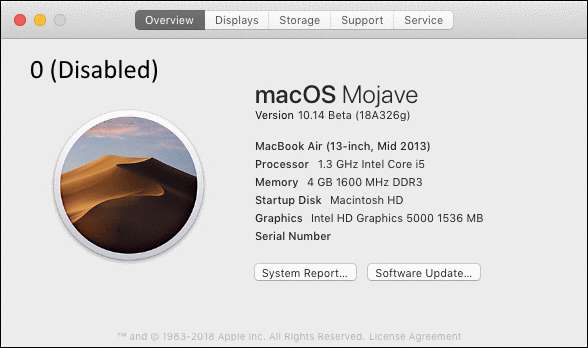
Emme suosittele alipikselin antialiasian ottamista käyttöön, jos sinulla on Mac-tietokone, jossa on Retina-näyttö. Fonttien tulisi näyttää hyvältä ja luettavilta Retina-näytöllä ilman alipikselien antialiasointia. Mutta jos sinulla on muu kuin Retina-näyttö, suosittelemme ottamaan tämän ominaisuuden uudelleen käyttöön.
Kuinka ottaa käyttöön alipikselien antialiasointi
Sinun on suoritettava terminaalikomento, jotta voit muuttaa alipikselin antialiasing-asetuksia. Avaa Terminal-ikkuna painamalla Komento + välilyönti avataksesi Spotlight-haku , kirjoita "Pääte" ja paina Enter. Voit myös avata Finder-ikkunan ja siirtyä kohtaan Applications> Utilities> Terminal.
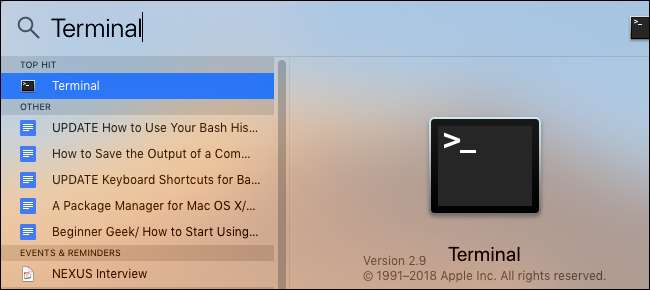
Kopioi ja liitä yksi seuraavista komennoista pääteikkunaan ja paina Enter.
Vaalea kirjasimen tasoitus (1):
oletusarvot -currentHost write -globalDomain AppleFontSmoothing -int 1
Keskimääräinen kirjasimen tasoitus (2):
oletusarvot -currentHost write -globalDomain AppleFontSmoothing -int 2
Voimakas kirjasimen tasoitus (3):
oletusarvot -currentHost write -globalDomain AppleFontSmoothing -int 3
Ei kirjasinten tasoitusta (0):
oletusarvot -currentHost write -globalDomain AppleFontSmoothing -int 0

Kirjaudu ulos Macista ja kirjaudu takaisin sisään. Muutoksesi eivät tule voimaan ennen kuin teet.
Kokeile vapaasti erilaisia kirjasinten tasoitustasoja. Sinun on vain kirjauduttava ulos ja kirjauduttava takaisin sisään, ennen kuin näet muutokset jokaisen komennon suorittamisen jälkeen.
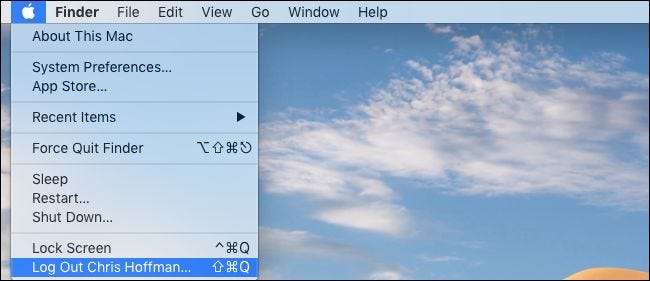
Tätä prosessia testattiin macOS Mojave -kehittäjä beta 3: lla, joka tunnetaan myös nimellä macOS Mojave public beta 2.







